电脑横向纵向怎么设置 Win10系统如何设置显示器横向纵向
更新时间:2024-03-17 08:44:58作者:jiang
在使用电脑时,显示器的设置是非常重要的一环,在Win10系统中,我们可以根据自己的需求来调整显示器的横向或纵向设置,以获得更好的使用体验。通过简单操作,我们可以轻松实现显示器横向或纵向的设置,让屏幕显示效果更加符合个人喜好。下面就让我们一起来看看如何在Win10系统中设置显示器的横向或纵向吧。
操作方法:
1、在电脑桌面点击鼠标右键,点击【显示设置】,如图所示;
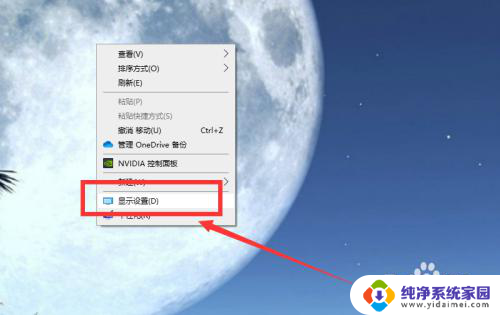
2、往下翻,找到【显示方向】,如图所示;
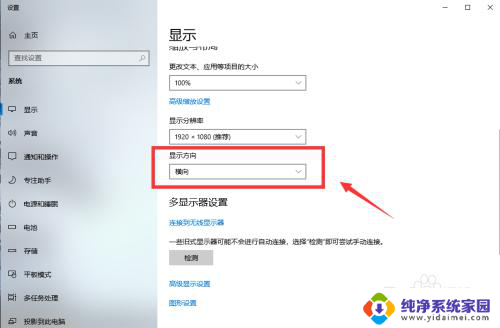
3、点击下拉,切换为横向或者纵向即可,如图所示。
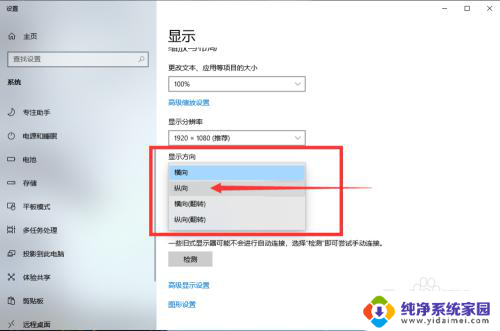
4、或者点击桌面开始,打开【设置】功能,如图所示;
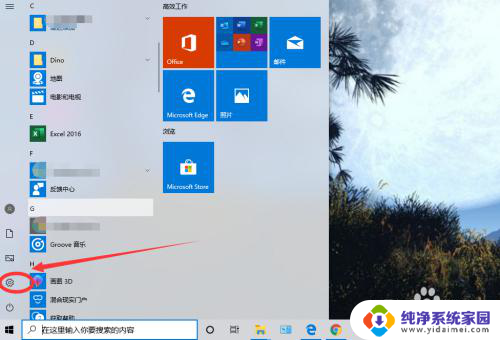
5、在设置中点击【系统、显示...】,如图所示;
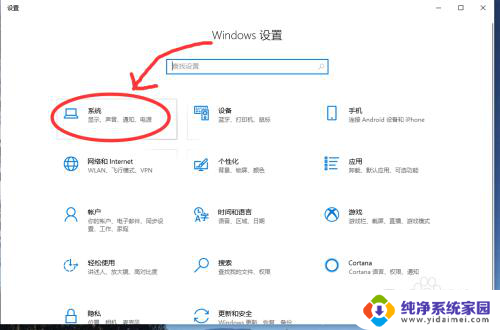
6、设置以后点击【保存更改】,就会生效。点击【还原】取消设置,如图所示。
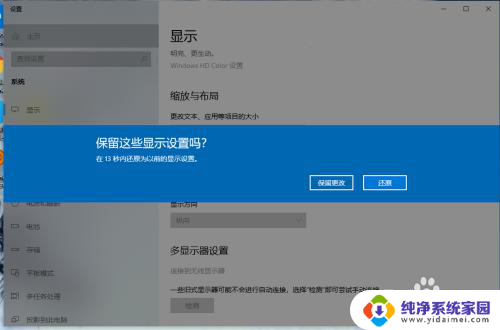
7.总结:
1、在电脑桌面点击鼠标右键,点击【显示设置】;
2、往下翻,找到【显示方向】;
3、点击下拉,切换为横向或者纵向即可。
4、或者点击桌面开始,打开【设置】功能;
5、在设置中点击【系统、显示...】
6、设置以后点击【保存更改】,就会生效。点击【还原】取消设置。
以上就是电脑横向纵向设置的全部内容,如果你也遇到了相同的情况,可以参照我的方法来处理,希望对大家有所帮助。
电脑横向纵向怎么设置 Win10系统如何设置显示器横向纵向相关教程
- 电脑桌面纵向变横向怎么设置 Win10系统显示器横向纵向设置方法
- 电脑屏幕横向拉伸怎么还原 Win10桌面被横向拉伸如何调整
- 电脑屏幕横向拉长了怎么恢复 Win10桌面横向拉伸如何恢复正常
- win10竖屏怎么办 win10屏幕方向怎么调整为横向
- Win10电脑竖屏怎么切换横屏?快速调整显示方向的方法!
- windows10横屏竖屏切换 Win10怎么设置屏幕方向切换的快捷键
- 电脑弄成竖屏了怎么办 win10电脑屏幕设置为竖向的方法
- win10旋转屏幕方向快捷键 Win10如何设置屏幕方向切换的快捷键
- 切换屏幕方向快捷键 Win10切换屏幕方向的快捷键
- 电脑桌面旋转快捷键 Win10屏幕方向切换的快捷键设置方法
- 怎么查询电脑的dns地址 Win10如何查看本机的DNS地址
- 电脑怎么更改文件存储位置 win10默认文件存储位置如何更改
- win10恢复保留个人文件是什么文件 Win10重置此电脑会删除其他盘的数据吗
- win10怎么设置两个用户 Win10 如何添加多个本地账户
- 显示器尺寸在哪里看 win10显示器尺寸查看方法
- 打开卸载的软件 如何打开win10程序和功能窗口